
批量获取cad点坐标插件
详情介绍

批量获取cad点坐标电脑版特色
1、两种拾取方式,“拾取点”或“拾取多段线”2、可选“用户坐标系”和“世界坐标系”两种坐标系
3、具有提取、导出、删除等其他操作
使用方法
1、选择提取方式,可勾选“拾取点”或“拾取多段线”2、再选择坐标系,可选“用户坐标系”和“世界坐标系”
3、完成,可进行其他的功能选择,包括提取、导出、删除等
提取圆心坐标其他方法
【利用数据提取工具提取坐标】数据提取工具是根据图层来提取数据的,所以在提取数据前,务必保证需提取数据在同一个图层
1、打开AutoCAD,点击“工具”—“数据提取”
2、选择“创建新数据提取”,点击下一步。
3、指定保存位置和名称
4、选择数据提取范围,勾选当前图形,下一步
5、加载成功后,可看见各个图层的数据
6、选择你需要提取数据的图层
7、选取你需要提取的内容,选择点的坐标X、Y、Z坐标。如果是cad2010以上的版本,则只需选中“图形几何”就可提取坐标了
8、可以看见提取到坐标及点名,点击下一步
9、选择“将数据输出至外部文件”,指定文件格式为“xls”,excel格式,指定保存位置,点击下一步,完成
【利用list工具提取坐标】
1、根据要求,需要提取这5个点的坐标
2、输入多线段命令“pl”,回车
3、按照顺序,利用多线段工具,挨个点取5个点
4、选中这条多线段
5、输入命令“list”,回车
6、在弹出的对话框中,可以看见刚刚提取的5个点坐标
猜您喜欢

- cad工具箱大全
- cad工具箱就是一种集成多种CAD(计算机辅助设计)软件的工具集,用于帮助用户进行2D和3D设计、绘图、建模和仿真等操作。CAD工具箱通常包括CAD软件、绘图工具、图像编辑器、渲染器、动画制作工具以及文件格式转换工具。这些cad工具箱插件能够帮助工程师、设计师、建筑师和制造商等专业人士快速、高效地完成复杂的设计和工程任务,提高工作效率,并改善设计质量。欢迎下载使用。
-

断崖水刀工具箱官方版 辅助设计 / 76.17M
-

学院派工具箱cad插件 辅助设计 / 3.19M
-

燕秀工具箱中望cad版 v2.88 3D\CAD软件 / 54.82M
-
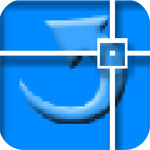
燕秀工具箱浩辰cad版 3D\CAD软件 / 249.75M
-

常青藤cad辅助工具 v5.30官方版 3D\CAD软件 / 145.87M
-

CAD坐标标注插件ZBBZ 3D\CAD软件 / 77K
同类软件
网友评论
共0条评论类似软件
-

autocad2007简体中文版 3D\CAD软件 / 579.43M
-

AutoCAD 2014中文破解版 辅助设计 / 2.79G
-

迷你家装造价官方版 v2018R8 3D\CAD软件 / 14.11M
-

autocad2011官方中文版 附安装教程 3D\CAD软件 / 3.49G
-

CAD迷你看图免费版 v2023R7 看图软件 / 54.14M
精彩发现
换一换精品推荐
-

Maxon Zbrush 2025中文版 v2025.2 3D\CAD软件 / 2.65G
查看 -

autocad2016官方中文版 3D\CAD软件 / 1.84G
查看 -

librecad(2D cad制图软件) v2.2.1.1官方版 3D\CAD软件 / 24.44M
查看 -

UG NX 12.0中文版 3D\CAD软件 / 5.69G
查看 -

Autodesk Maya 2015中文版 3D\CAD软件 / 2.05G
查看





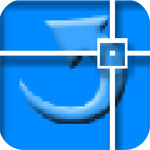



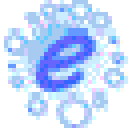
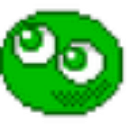




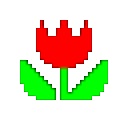






























 赣公网安备 36010602000087号
赣公网安备 36010602000087号